Discord Simgesindeki Red Dot Nedir ve Nasıl Onarılır?
Yaygın Sorunlar / / August 05, 2021
Discord tasarlanmış bir uygulamadır yardım etmek oyuncular Sor bir başka gerçek zamanda. Cihazlarında bir oyun oynarken kullanıcılar Discord'da oturum açabilir ve gaggle bir veya daha fazla oyuncuyla sohbet edin, böylece onlar oynarken konuşabilirler. Uygulama kastedilmektedir bir oyunun yanında güzelce koşmak. Masaüstü versiyonu kastedilmektedir diğer sesli sohbet uygulamalarından daha az bilgi işlem gücü kullanmak ve sen uygulamanın ekranda nasıl göründüğünü özelleştirin oluşturmak üzere senin oyunun yanında gidiyor onun yerine onu bölmek. Discord, metin tabanlı sohbet odaları ve doğrudan mesajlar gibi başka özelliklere de sahiptir. Arkadaşlarla bağlantı kurmak, mevcut bir oyun sunucusuna katılmayı veya bir e-posta daveti göndermeyi içerir. Arkadaş eklerken (ve konum özellikleri açıkken) Yakın özelliğini kullanma, sen yakınınızdaki arkadaşları bulun. Sen olacaksın ayrıca kullanıcıları engelleyin ve içerikten kaçının Sen değil istemek tespit etmek.
Uyumsuzlukta, Discord simgesinde ve oyuncu avatarının yanında bir nokta biçimi olarak kullanılan çeşitli simge durumları vardır. Avatar söz konusu olduğunda, discord, kullanıcı durumunun oldukça basit temsilleri olan 5 durum simgesine sahiptir, Yeşil, Sarı, Kırmızı, Mor ve Gri, Oyuncunun Çevrimiçi, Boşta, Rahatsız Etmeyin, Akış veya Çevrimiçi olduğu anlamına gelir sırasıyla.

İçindekiler
- 1 Discord Simgesindeki Kırmızı Nokta Ne Anlama Geliyor?
-
2 Discord Simgesinde Düzeltme, Kırmızı Nokta
- 2.1 Geçici Olarak Kaldır
- 2.2 Kalıcı Olarak Kaldır
- 2.3 TaskBar'dan kaldırın
- 3 Nihai Karar
Discord Simgesindeki Kırmızı Nokta Ne Anlama Geliyor?
Kırmızı nokta, okunmamış bir mesaj bildiriminiz olduğunu gösterir!
- Discord (@discord) 6 Ocak 2018
Yukarıdaki tweet'te görüldüğü gibi, Discord'un resmi Twitter tanıtıcısı, noktanın okunmamış bir mesaj bildiriminiz olduğunu gösterdiğini söyledi. Discord simgesinin güncellenmesi içinde Yeni mesajlar olduğunda kırmızı "bahsedilen" simgeyi görüntülemek için sistem tepsisi. Her neyse sen yapıyorsunalamazsın önlemek şimdi kalıcı olarak. Ancak, sen ile mevcut bir doğrudan mesajı kapatarak gizleyin bir aşıkancak kırmızı nokta 2 veya 3 saniye sonra geri dönecektir.
Not
Görev çubuğundaki ve oyuncu avatarındaki Kırmızı Nokta, her ikisi de farklı bir anlam ifade eder. Görev çubuğundaki Discord simgesindeki Kırmızı Nokta, okunmamış bir mesaj bildiriminiz olduğunu belirtirken oyuncu avatarının yanında kırmızı nokta, oyuncunun mevcut durumunu Rahatsız Etmeyin veya DND.
Discord Simgesinde Düzeltme, Kırmızı Nokta
Geçici Olarak Kaldır
Kırmızı nokta rozeti, genellikle okunmamış bir mesajla ilgili bir bildirim aldığınızda görüntülenir. sadece son mesajı değil, aynı zamanda eski mesajları da gördüğünüzü onaylayın. Bazen bildiriminizi görmeyi unutursunuz, ancak eski kaydedilmiş mesajları gözden geçirmek sorununuzu çözebilir. Denemek!
Ayrıca, yakın zamanda birisi sizi bir kıkırdama veya kanala ekledi ve hiçbir konuşma olmadı, ancak hikayeyi okuyamazsınız. bu grup / kanal hakkında okunmamış bildirim yok, mesaja sağ tıklayıp Okundu olarak işaretle seçeneğine tıklamalısınız, bu tartışma grubu / kanalı kaybolacaktır. Ancak, birkaç kanalınız varsa çok fazla zaman kazanmak için, sol sütundaki sunucu simgesini sağ tıklayıp "Okundu olarak işaretle" yi tıklayacaksınız. ayrıca tüm bildirimleri almak istemediğiniz sunucularda "Sunucuyu sessize alma" özelliğini etkinleştirirsiniz.
Belirli bir sunucuyu sessize almak için, susturmak için sunucu adına sağ tıklayın:
- Discord uygulamasını masaüstünüzden veya web tarayıcınızdan açın.
- Sol kenar çubuğunda katıldığınız Sunucunun listesini göreceksiniz.
- Sesini kapatmak istediğiniz sunucuya sağ tıklayın.
- Şimdi, Sesi Kapat etiketinin üzerine gelin.
- Zamanlama için çeşitli seçenekler göreceksiniz, yani 15 Dakika, 1 Saat, 8 Saat, 24 Saat ve Tekrar açana kadar.
- İhtiyacınız olanı seçin.
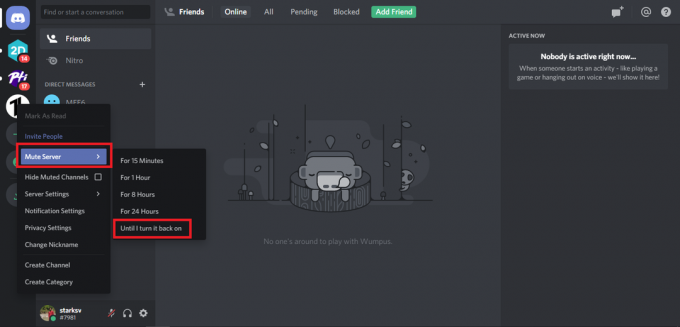
Kalıcı Olarak Kaldır
- Discord uygulamasını masaüstünüzden veya web tarayıcınızdan açın.
- Ayarları açmak için kullanıcı adının yanındaki dişli simgesine dokunun.

- Aşağı kaydırın ve Uygulama Ayarları bölümünün altında olacak Bildirim Etiketini arayın.
- Bildirimler sekmesine dokunun. Ve "Okunmamış Mesaj Rozetini Etkinleştir" i arayın.
- Devre dışı bırakmak için "Okunmamış Mesaj Rozetini Etkinleştir" kaydırıcısını sola doğru kaydırın.

TaskBar'dan kaldırın
Bu yöntem, Windows Görev Çubuğu ayarında yer alacaktır. Discord simgesini görev çubuğundan devre dışı bırakacağız. Aynısını yapmak için aşağıdaki talimatları izleyin:
- Windows Tuşu'na dokunun ve Görev Çubuğu Ayarları'nı arayın.
- Ve açın.
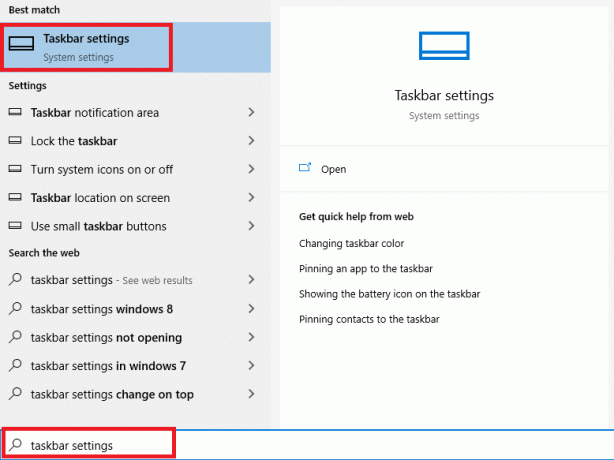
- Şimdi kaydırın ve "Görev çubuğunda hangi simgelerin görüneceğini seçin" i arayın.
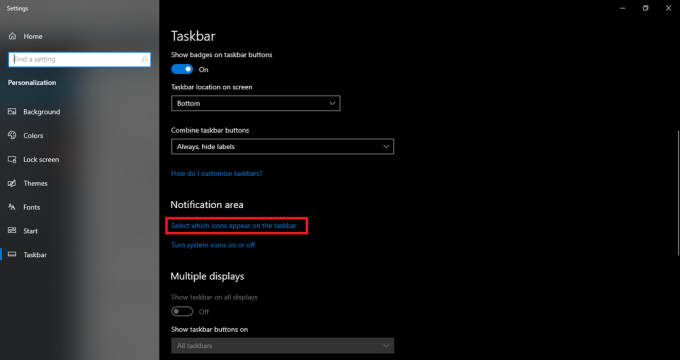
- Ve ayarları açmak için üzerine tıklayın.
- Son olarak, devre dışı bırakmak için Discord Uygulamasının kaydırıcısını sola kaydırın.
Nihai Karar
Discord, rozetleri etkinleştirdikten sonra bile kırmızı bir noktayı gösteremiyorsa içinde Windows görev çubuğu, bilgisayarınızı yeniden başlatmayı deneyin. Bu hala başarısız olursa tamir etmek madde, sonra sen var programlama hatası. Yazılım hataları ciddi hale gelebilir ve olmak tavsiye gitmek için Discord veya Windows müşteri hizmetleri sayfaları.
Kırmızı nokta artık kalıcı olarak devre dışı bırakılmıştır, ancak bu yöntem aynı zamanda bilincinde olmak okunmamış mesajlar varsa, "Okunmamış Mesaj Rozeti" ni etkinleştirin. sen seversin kırmızı nokta özelliğini kullanmak için.
Bunun gibi daha
- Discord Uygulamasında Oyun Durumunuzu Nasıl Değiştirirsiniz?
- Discord Uygulamasında Birinden Nasıl Alıntı Yapılır [Komple Kılavuz]
- Discord'un Oyun İçi Arayüzünü Nasıl Etkinleştirebilir ve Değiştirebilirim?
- Discord Ekran Paylaşımı Sesi Çalışmıyor - Nasıl Onarılır?
- Discord Windows'ta Açılmıyor: Nasıl Onarılır?
- Discord, Windows'ta Oyun Hatasında Çalışmayı Durdurursa Nasıl Onarılır?
Merhaba, ben bir blog yazarı olan Shekhar Vaidya, CS ve programlama hakkında bilgi edinen bir öğrenciyim.



